【1】前言很多网友表示,自己购买的主板用久了可能会出现接口不够用的情况,例如USB 3.0不够、缺少
Type-C接口、没有
2.5Gb网卡等。实际主板上标配的部分扩展口又无法直接利用,存在大量浪费,所以如何通过合理的办法将它们利用起来呢?【2】可利用的接口分析


在解决这个问题前,我们还是要先分析主板上到底有哪些闲置的扩展口可以被我们二次利用。主板最下方那个短短的
PCIe x1扩展槽几乎是各大主板的标配(现在新的高端主板如Z890/X870等一般都给全长插槽,但实际分配的速度还是x1),这个短槽根据主板芯片组的不同,可以提供的速度也不一样,主要分为PCIe 2.0x1(4.0Gbps带宽)、PCIe 3.0x1(8.0Gbps带宽)、PCIe 4.0x1(16.0Gbps带宽),具体不同版本PCIe对应的不同带宽及传输速率(速度)已经给你整理在下表,供你参考。
 实际目前市售的多数PCIe x1转接卡都是基于PCIe 2.0版本设计,3.0、4.0的应用场景比较少(不然AMD早就因为芯片组太垃圾而被喷死了),那种开放式不封口设计的PCIe x1接口更实用,可以用来安装其他长尺寸的扩展卡,甚至包括独显。
实际目前市售的多数PCIe x1转接卡都是基于PCIe 2.0版本设计,3.0、4.0的应用场景比较少(不然AMD早就因为芯片组太垃圾而被喷死了),那种开放式不封口设计的PCIe x1接口更实用,可以用来安装其他长尺寸的扩展卡,甚至包括独显。
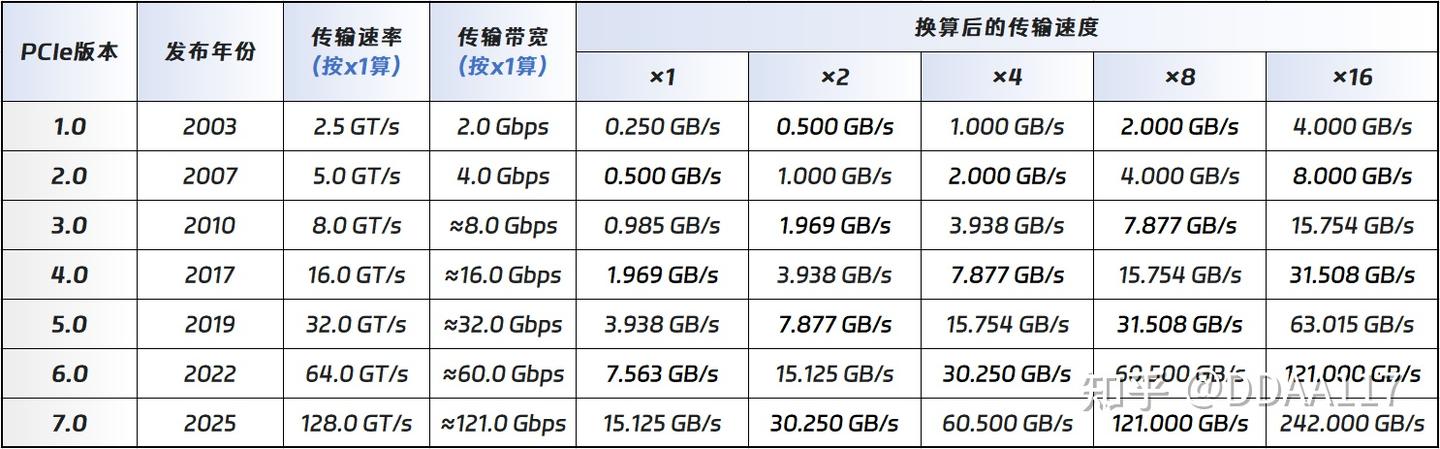 主板上的前置USB 2.0插针(USB 9 Pin)一般会提供2个,1个插针可以转接出2个USB 2.0接口,所以现阶段机箱前面板基本只需用到0-1个插针,必然会有1个插针空出来,这个空出来的插针也可以利用。
主板上的前置USB 2.0插针(USB 9 Pin)一般会提供2个,1个插针可以转接出2个USB 2.0接口,所以现阶段机箱前面板基本只需用到0-1个插针,必然会有1个插针空出来,这个空出来的插针也可以利用。
我们台式机电源上多余的
SATA供电、大4Pin供电也可以接驳很多扩展设备,例如RGB/ARGB灯光控制器就需要SATA供电来接。【3】USB-HUB
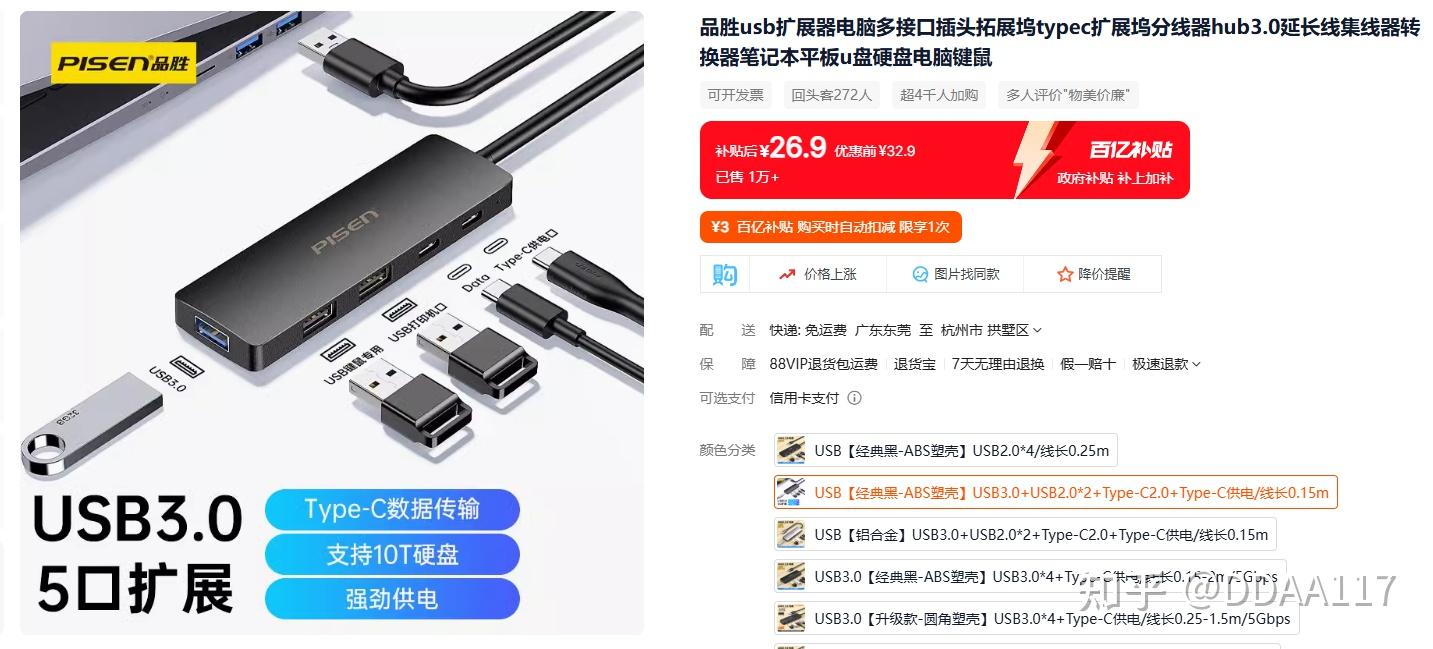 USB接口不够用的最直接办法是买个USB-HUB,直接通过1个USB 3.0接口转出多个USB口,笔记本用户肯定不会陌生。USB 3.0的接口带宽高达5.0Gbps,属于是最简单、通用性最强的“要啥转啥”接口,有线网卡、无线网卡一样都能转。USB 2.0也是可以HUB出N多接口的,适合用来接驳打印机、桌面风扇、LED灯、麦克风、鼠标键盘等对数据传输要求较低的设备。
USB接口不够用的最直接办法是买个USB-HUB,直接通过1个USB 3.0接口转出多个USB口,笔记本用户肯定不会陌生。USB 3.0的接口带宽高达5.0Gbps,属于是最简单、通用性最强的“要啥转啥”接口,有线网卡、无线网卡一样都能转。USB 2.0也是可以HUB出N多接口的,适合用来接驳打印机、桌面风扇、LED灯、麦克风、鼠标键盘等对数据传输要求较低的设备。
【4】SATA供电转
ARGB控制器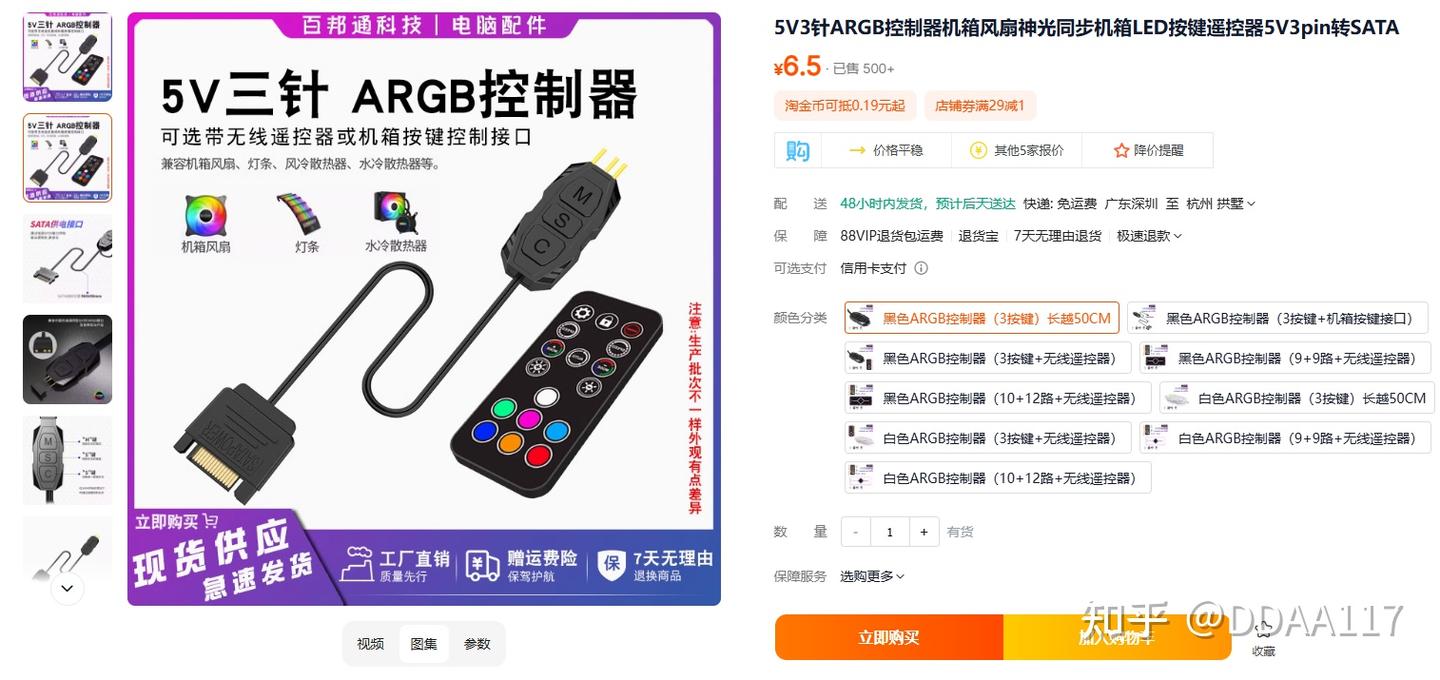 很多低端主板没有ARGB控制插针,但大多数机箱内都会有多余的SATA供电接口,你可以用SATA供电去转接ARGB插针,从而实现玩灯的目的。这类控制器很便宜,而且可以购买搭配遥控器的版本。
很多低端主板没有ARGB控制插针,但大多数机箱内都会有多余的SATA供电接口,你可以用SATA供电去转接ARGB插针,从而实现玩灯的目的。这类控制器很便宜,而且可以购买搭配遥控器的版本。
【5】PCIe转USB
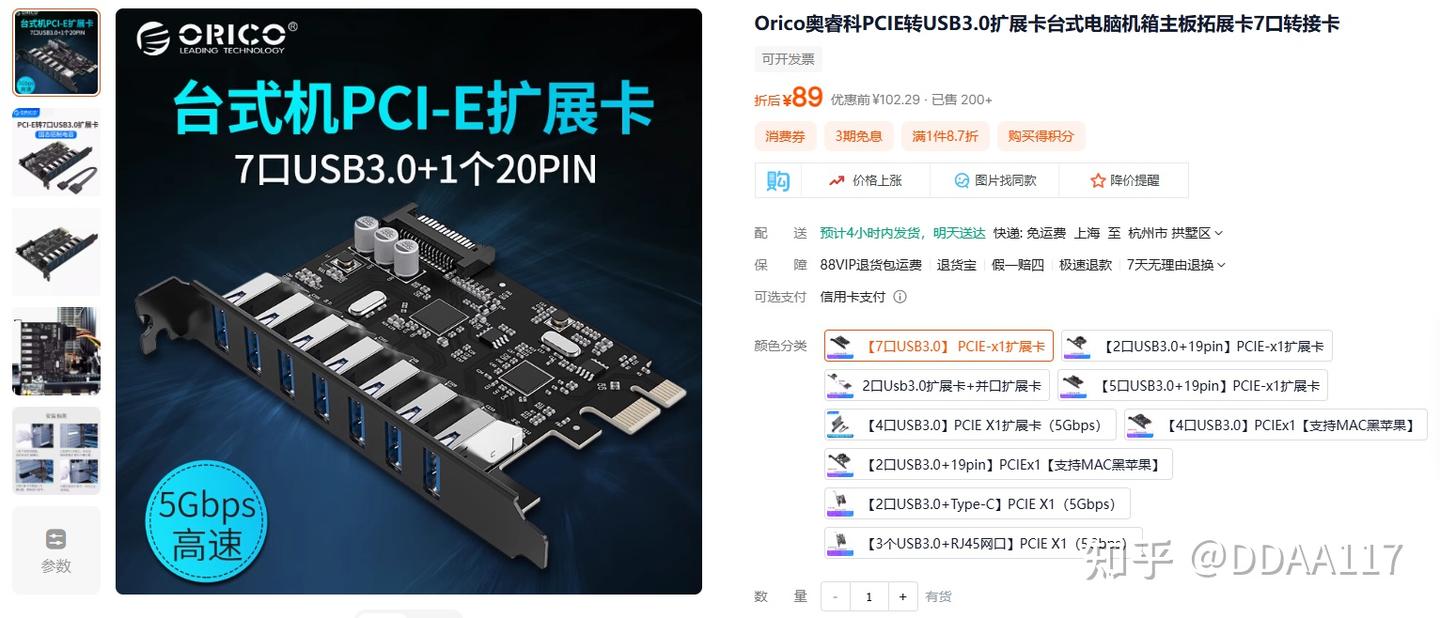 PCIe x1接口自然是可以用来转接USB的,我见到最夸张的转接卡愣是转接出来14个USB 3.0。这类转接卡的总线规格大多是PCIe 2.0x1(4.0Gbps),实际连1个USB 3.0(标准应该是5.0Gbps)都跑不满,但USB 3.0和USB 2.0(480Mbps)之间的速度差异存在鸿沟,你把PCIe 2.0x1瓜分成7份,每一份的速度也比USB 2.0更快。而且这种转接卡的速度是动态的,按照你使用的接口情况来瓜分速率。普通家用消费者购买那种扩展2~4个USB 3.0接口的转接卡就可以了,价格在20~40元左右。
既然USB能转,SATA接口自然也是可以的,如果你需要安装多个硬盘,而主板SATA接口不够用,可以购买这类PCIe x1转SATA的转接卡。
PCIe x1接口自然是可以用来转接USB的,我见到最夸张的转接卡愣是转接出来14个USB 3.0。这类转接卡的总线规格大多是PCIe 2.0x1(4.0Gbps),实际连1个USB 3.0(标准应该是5.0Gbps)都跑不满,但USB 3.0和USB 2.0(480Mbps)之间的速度差异存在鸿沟,你把PCIe 2.0x1瓜分成7份,每一份的速度也比USB 2.0更快。而且这种转接卡的速度是动态的,按照你使用的接口情况来瓜分速率。普通家用消费者购买那种扩展2~4个USB 3.0接口的转接卡就可以了,价格在20~40元左右。
既然USB能转,SATA接口自然也是可以的,如果你需要安装多个硬盘,而主板SATA接口不够用,可以购买这类PCIe x1转SATA的转接卡。
【6】PCIe转2.5Gb网卡
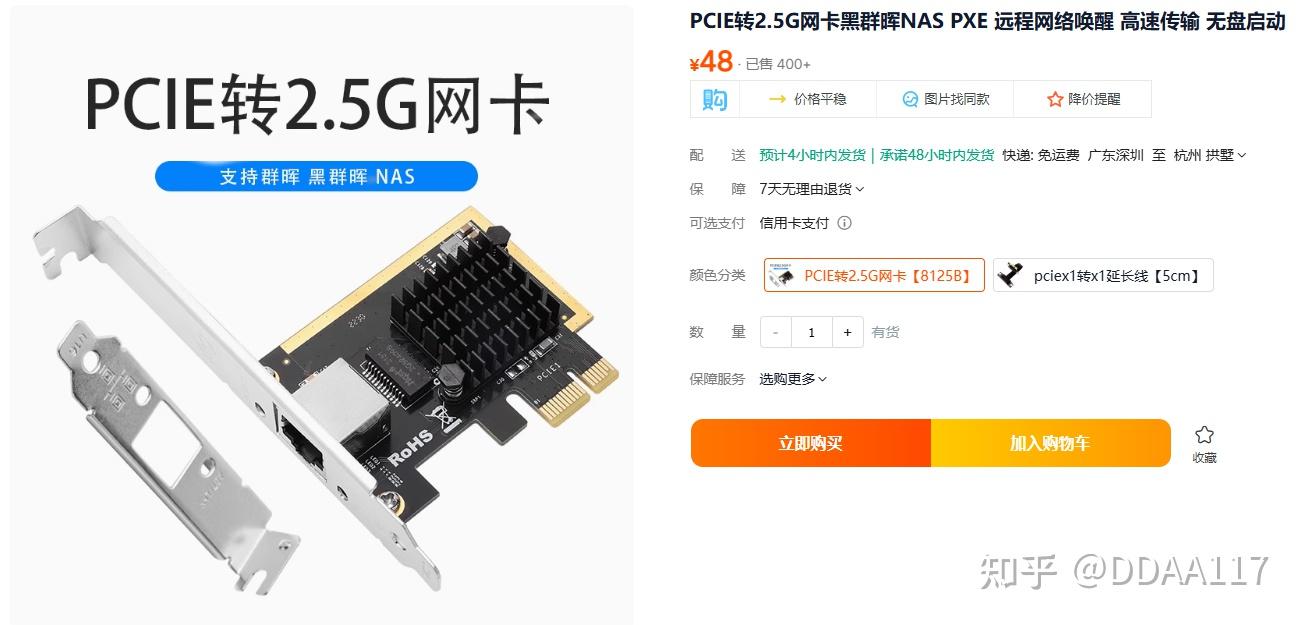 即便是很入门的PCIe 2.0x1,它的带宽转个2.5Gb有线网卡绰绰有余。早年我家有台电脑因为打雷,把网卡给劈了,后来就买了个PCI(133Mbps)转百兆网卡装上,现在你可以用PCIe x1接口转接(数个)普通千兆网卡或高性能2.5Gb网卡。既然网卡可以,那么高性能独立声卡自然也是可以通过这个接口转接使用的~
即便是很入门的PCIe 2.0x1,它的带宽转个2.5Gb有线网卡绰绰有余。早年我家有台电脑因为打雷,把网卡给劈了,后来就买了个PCI(133Mbps)转百兆网卡装上,现在你可以用PCIe x1接口转接(数个)普通千兆网卡或高性能2.5Gb网卡。既然网卡可以,那么高性能独立声卡自然也是可以通过这个接口转接使用的~
【7】PCIe转无线网卡
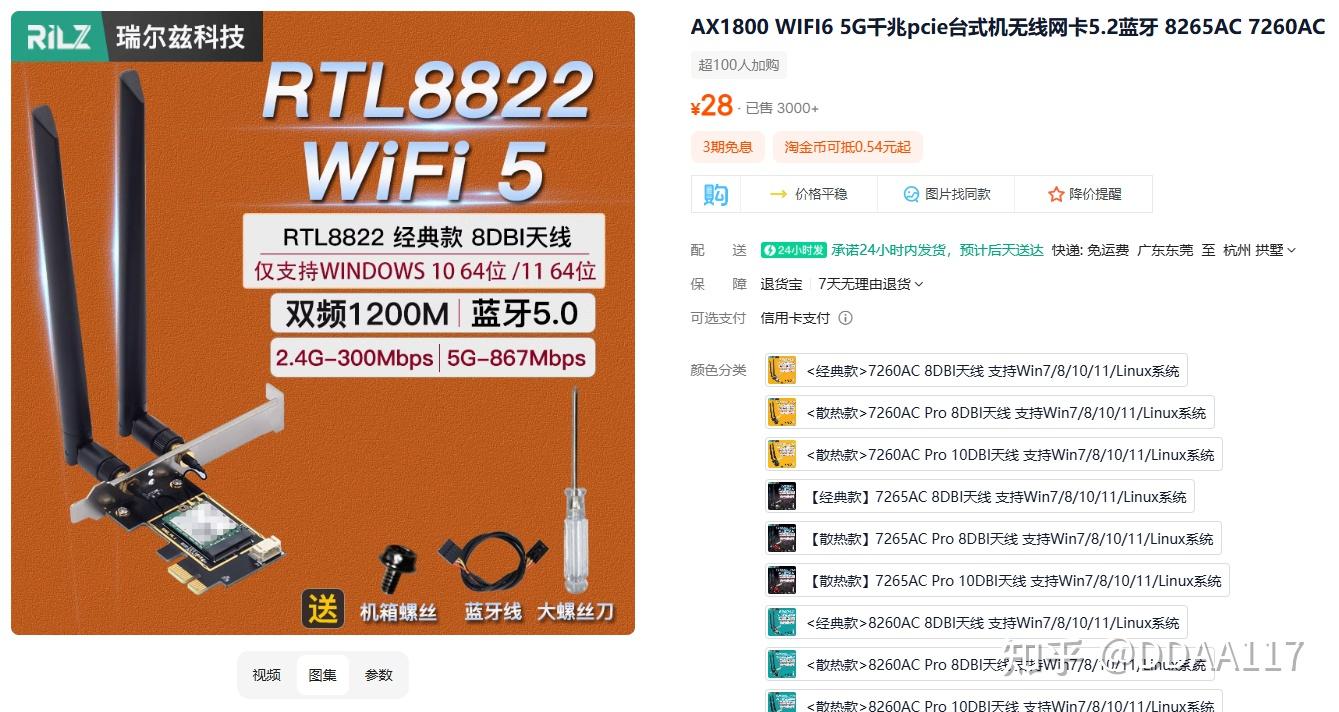 PCIe x1转接口也可以用来安装无线网卡,从早期流行的AC7260到现在流行的WiFi 5、WiFi 6都可以,相关产品的价格在20多元到上百元不等。家里普通上上网、日常下载需求,你选7260AC就够用,需要连无线打游戏的话就建议选择WiFi 5或WiFi 6的产品。
PCIe x1转接口也可以用来安装无线网卡,从早期流行的AC7260到现在流行的WiFi 5、WiFi 6都可以,相关产品的价格在20多元到上百元不等。家里普通上上网、日常下载需求,你选7260AC就够用,需要连无线打游戏的话就建议选择WiFi 5或WiFi 6的产品。
【8】PCIe转
M.2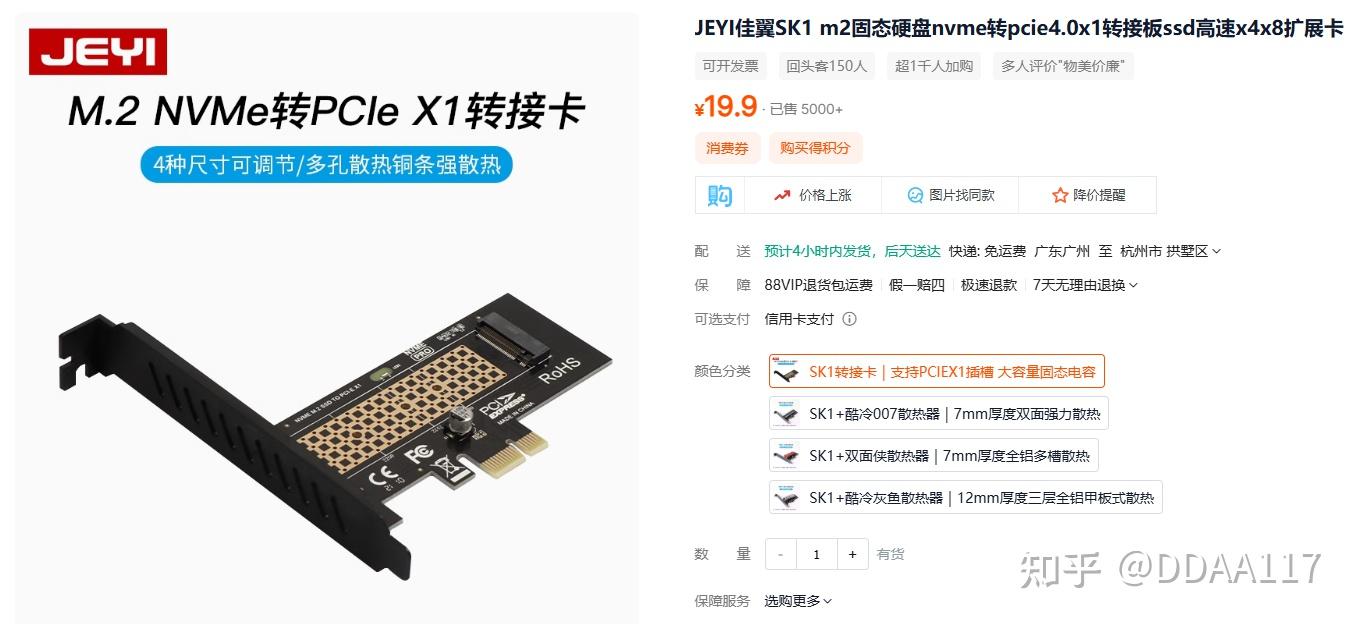 PCIe x1转接口可以用来转接M.2,但带宽会被限制到x1,所以这时候PCIe的版本就很重要了,PCIe 2.0x1的传输速度就只有500MB/s(理论),撑死SATA的水平;PCIe 3.0x1的传输速度大概在900MB/s出头;PCIe 4.0x1的传输速度大概在1900MB/s左右(你如果上的3.0设备,那就只能按照PCIe 3.0x1来算),虽然对于现在主流的M.2 SSD来说都会限速,但也不至于很弱!它其实也就限制了连续传输速度的上限,系统响应速度还是大差不差的。
PCIe x1转接口可以用来转接M.2,但带宽会被限制到x1,所以这时候PCIe的版本就很重要了,PCIe 2.0x1的传输速度就只有500MB/s(理论),撑死SATA的水平;PCIe 3.0x1的传输速度大概在900MB/s出头;PCIe 4.0x1的传输速度大概在1900MB/s左右(你如果上的3.0设备,那就只能按照PCIe 3.0x1来算),虽然对于现在主流的M.2 SSD来说都会限速,但也不至于很弱!它其实也就限制了连续传输速度的上限,系统响应速度还是大差不差的。
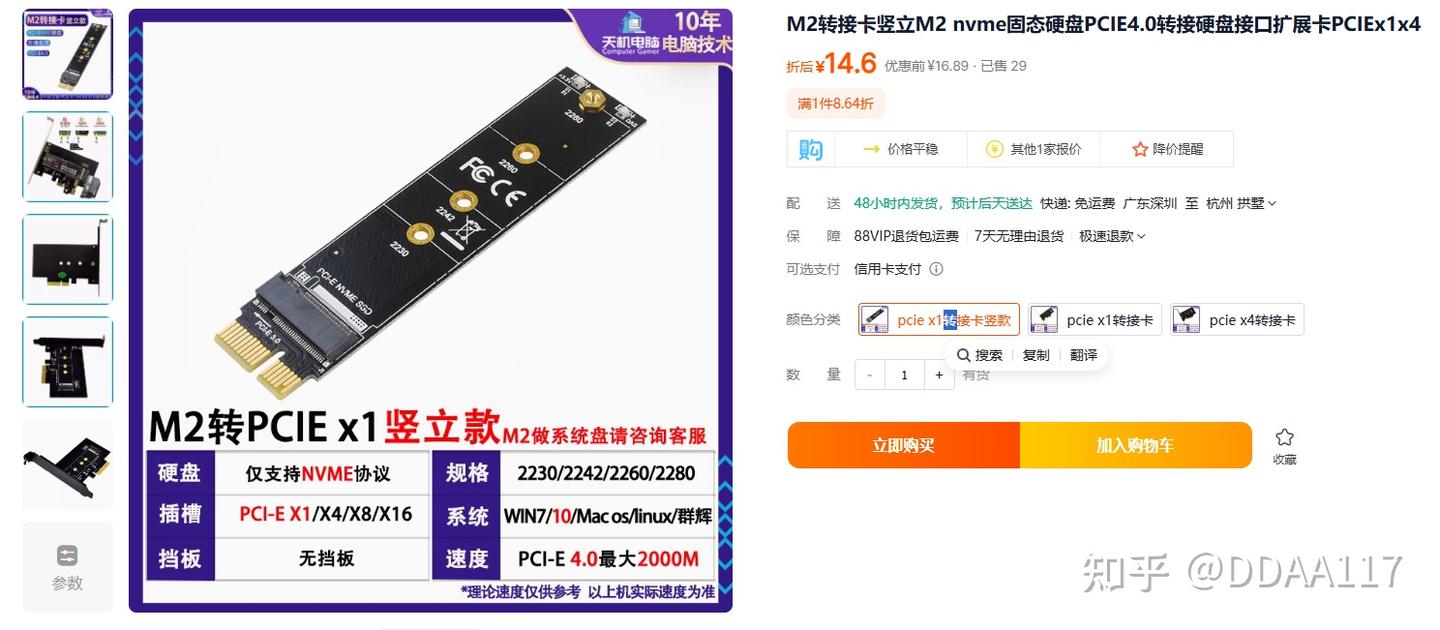
 还有一种款式为直插款,这种款式安装更简单,但普通机箱或主板无法很好地固定。
还有一种款式为直插款,这种款式安装更简单,但普通机箱或主板无法很好地固定。
【9】PCIe x1转x16
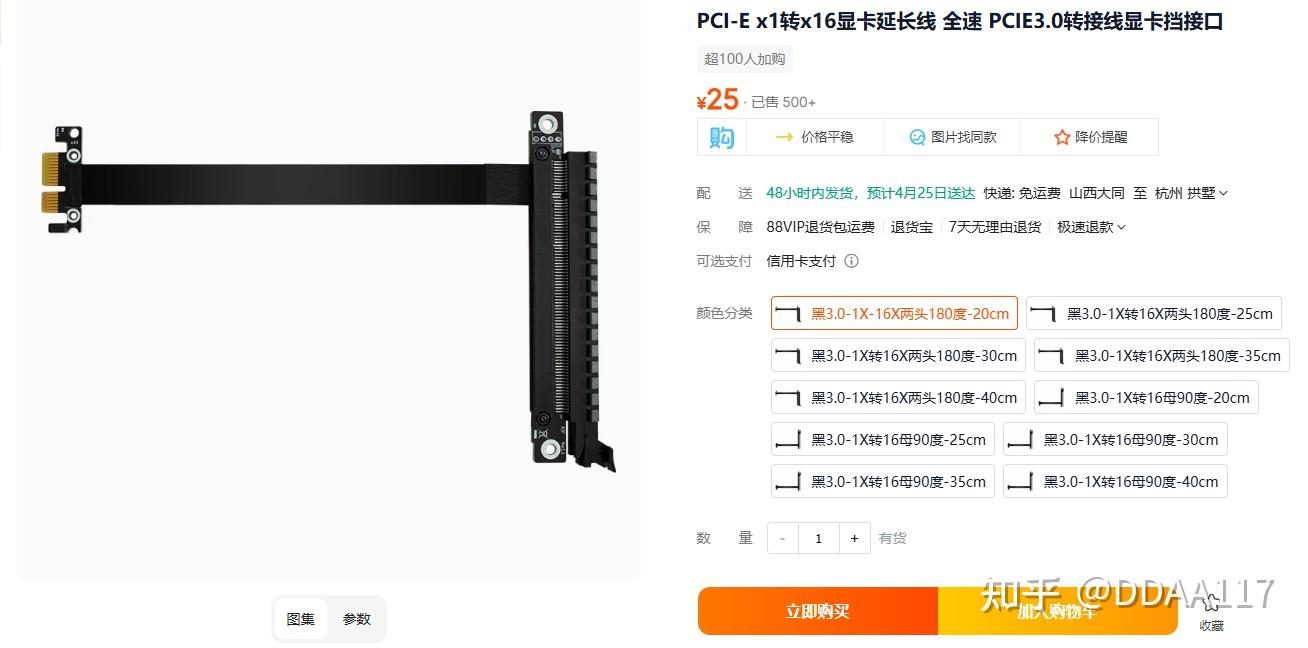 这种转接线矿卡期间用得比较多,可以让一张普通主板接驳多张显卡,目前这类转接线也被大面积家用,解决很多主板PCIe x16插槽故障或特定需要的应用场景(比如12代部分ES处理器的PCIe控制器故障导致无法使用独显第一插槽)。由于PCIe 3.0x1接口带宽有限,所以只建议搭配低端卡或二手卡,比如GTX950、GTX750等。
这种转接线矿卡期间用得比较多,可以让一张普通主板接驳多张显卡,目前这类转接线也被大面积家用,解决很多主板PCIe x16插槽故障或特定需要的应用场景(比如12代部分ES处理器的PCIe控制器故障导致无法使用独显第一插槽)。由于PCIe 3.0x1接口带宽有限,所以只建议搭配低端卡或二手卡,比如GTX950、GTX750等。
【10】USB 9Pin转USB

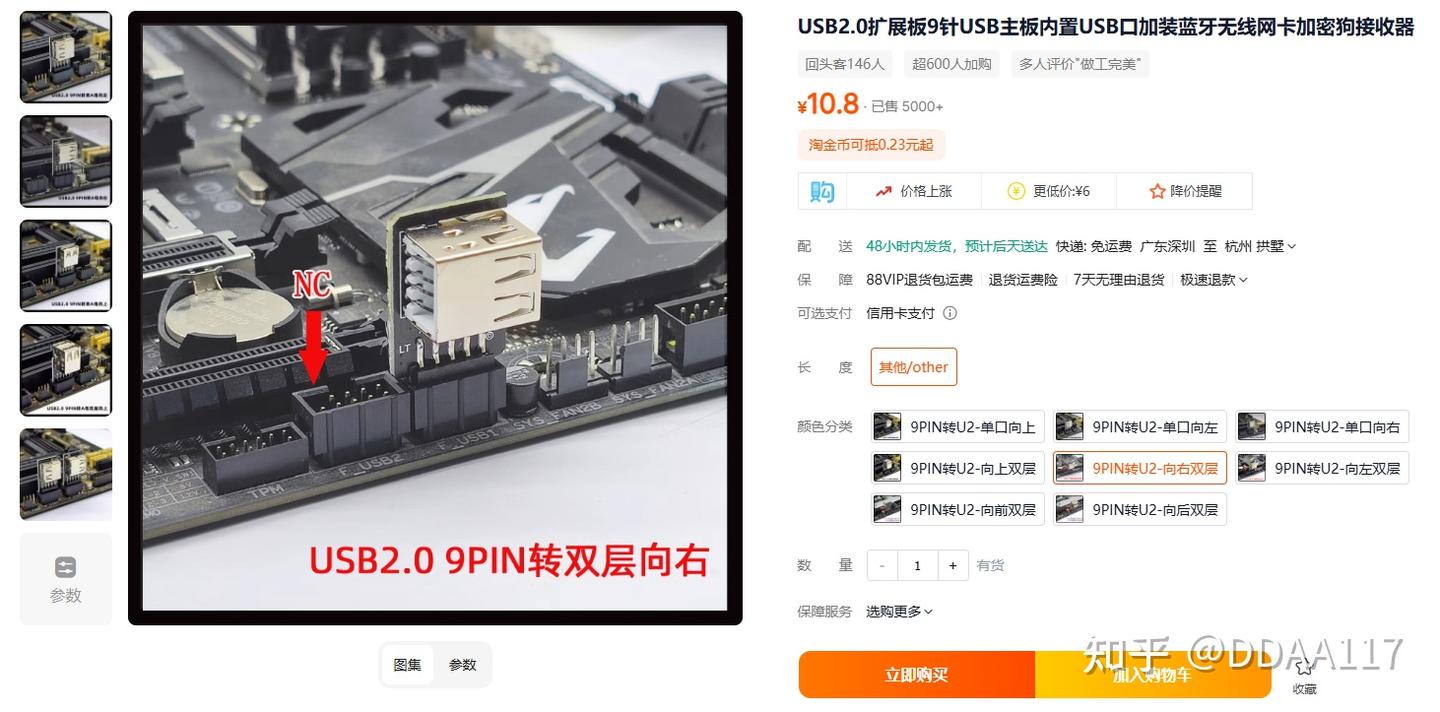 主板上的闲置USB 9PIN插针也不要闲置,可以转俩标准USB 2.0接口出来,而且淘宝卖家非常贴心,前后左右各种朝向都有,符合各种人群需要。这种接口适合那些需要隐藏USB设备的消费者,比如无线鼠标、无线键盘的接收器隐藏在主板上那真是极好的。
主板上的闲置USB 9PIN插针也不要闲置,可以转俩标准USB 2.0接口出来,而且淘宝卖家非常贴心,前后左右各种朝向都有,符合各种人群需要。这种接口适合那些需要隐藏USB设备的消费者,比如无线鼠标、无线键盘的接收器隐藏在主板上那真是极好的。
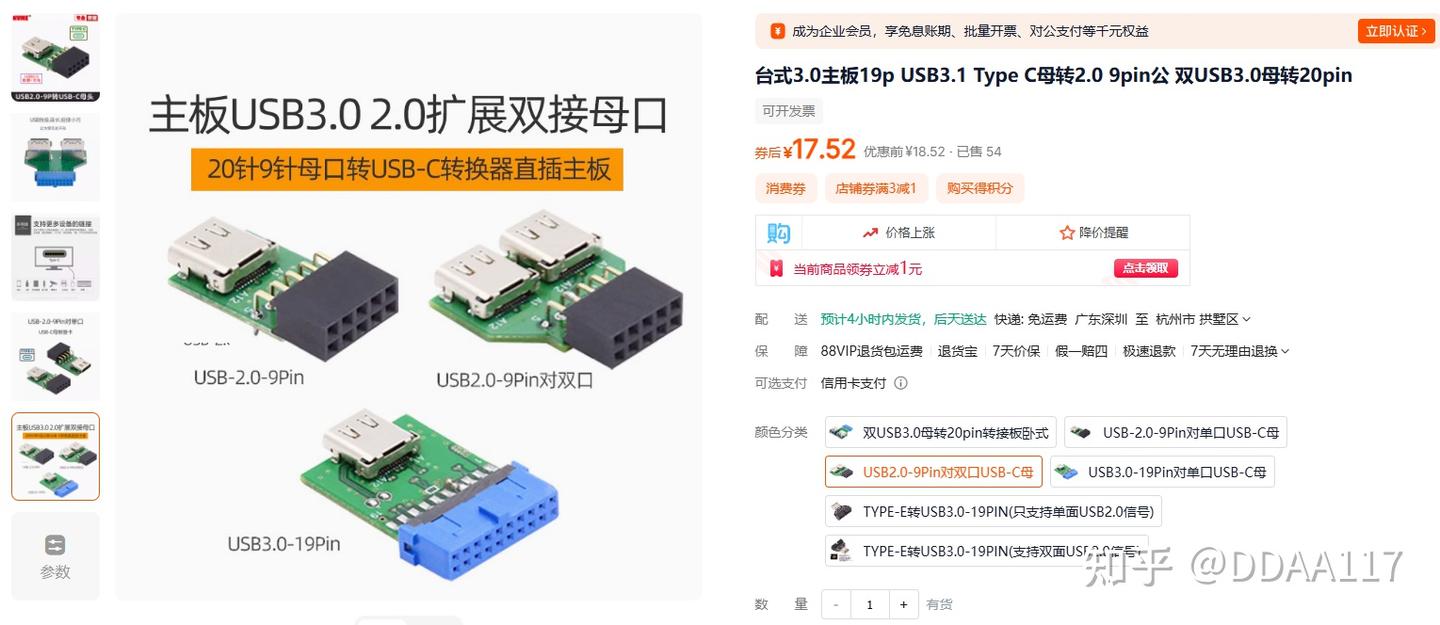 这种转接口不一定要转USB-A,Type-C也可以的,真就你想要啥啥都有。
这种转接口不一定要转USB-A,Type-C也可以的,真就你想要啥啥都有。
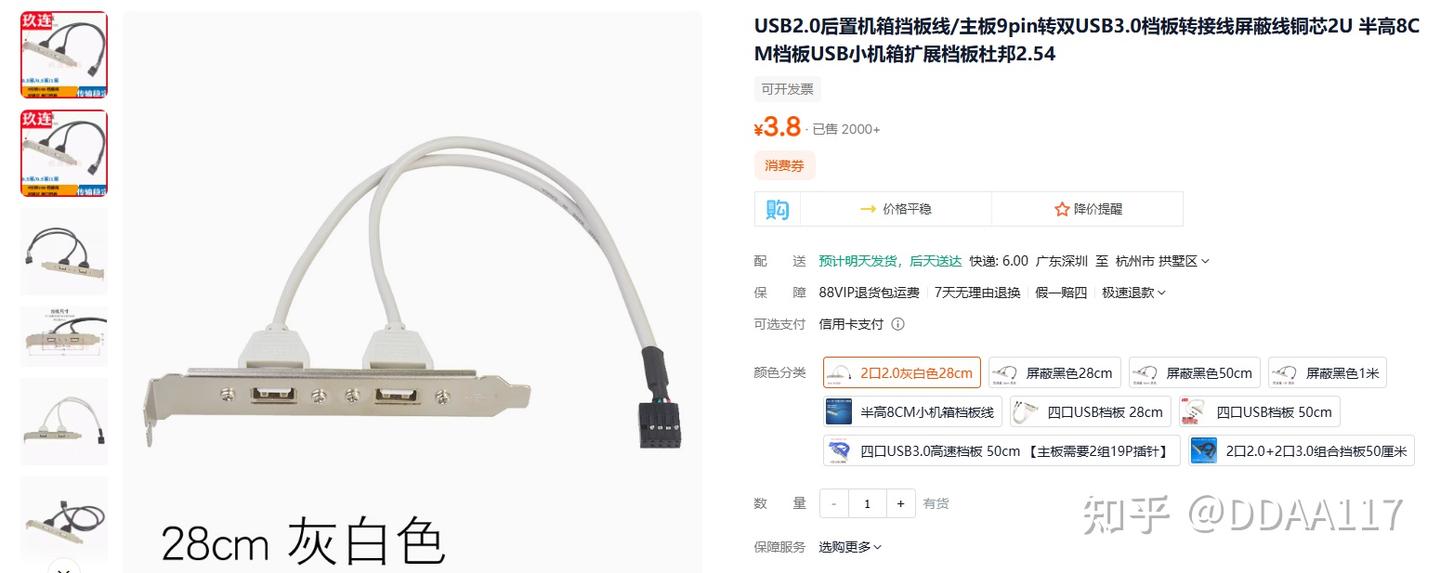 还有一种是转接到机箱的背部,这种相当于和主板I/O一样是外部利用,也很不错。
还有一种是转接到机箱的背部,这种相当于和主板I/O一样是外部利用,也很不错。
【11】USB 9Pin转USB 19Pin
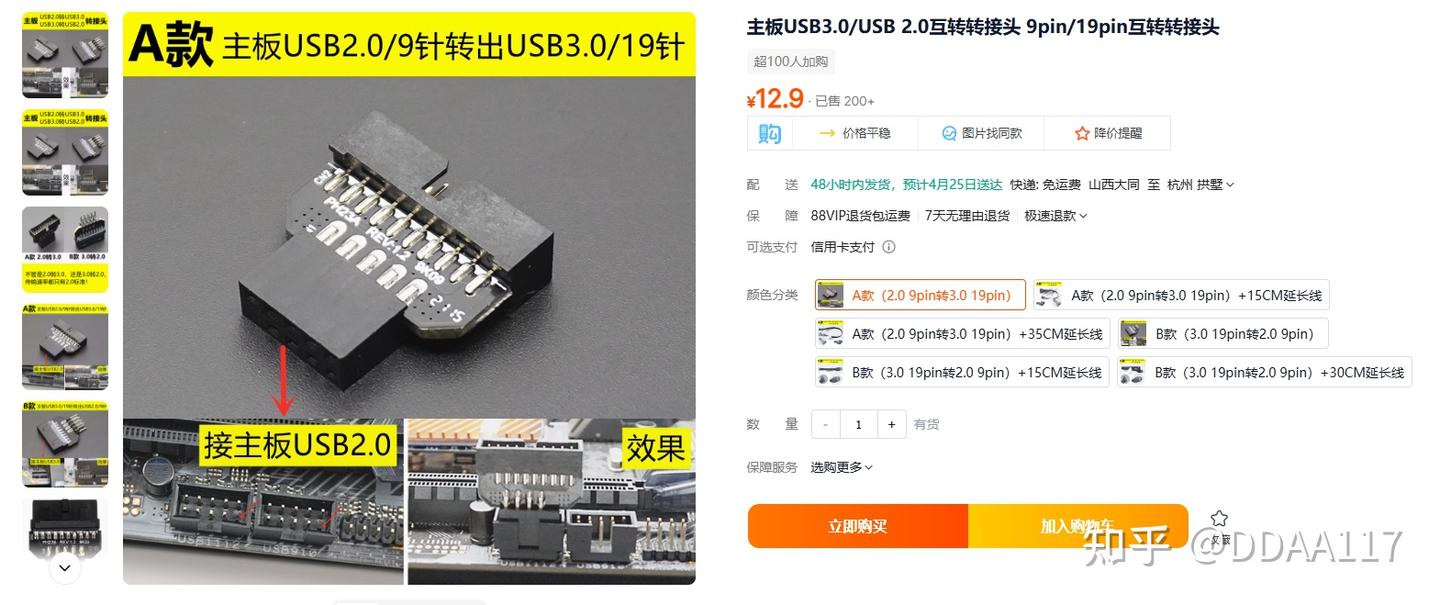 你的主板很老而机箱上有USB 3.0前置接口怎么办?那你就买个USB 9Pin转19Pin的转接头,这样一来机箱前置的USB 3.0接口就可以利用起来了,虽然跑的是2.0速度,总比完全没用的摆设来得强!USB 9Pin也能转Type-E哦~
你的主板很老而机箱上有USB 3.0前置接口怎么办?那你就买个USB 9Pin转19Pin的转接头,这样一来机箱前置的USB 3.0接口就可以利用起来了,虽然跑的是2.0速度,总比完全没用的摆设来得强!USB 9Pin也能转Type-E哦~
【12】Type-E转USB 19Pin
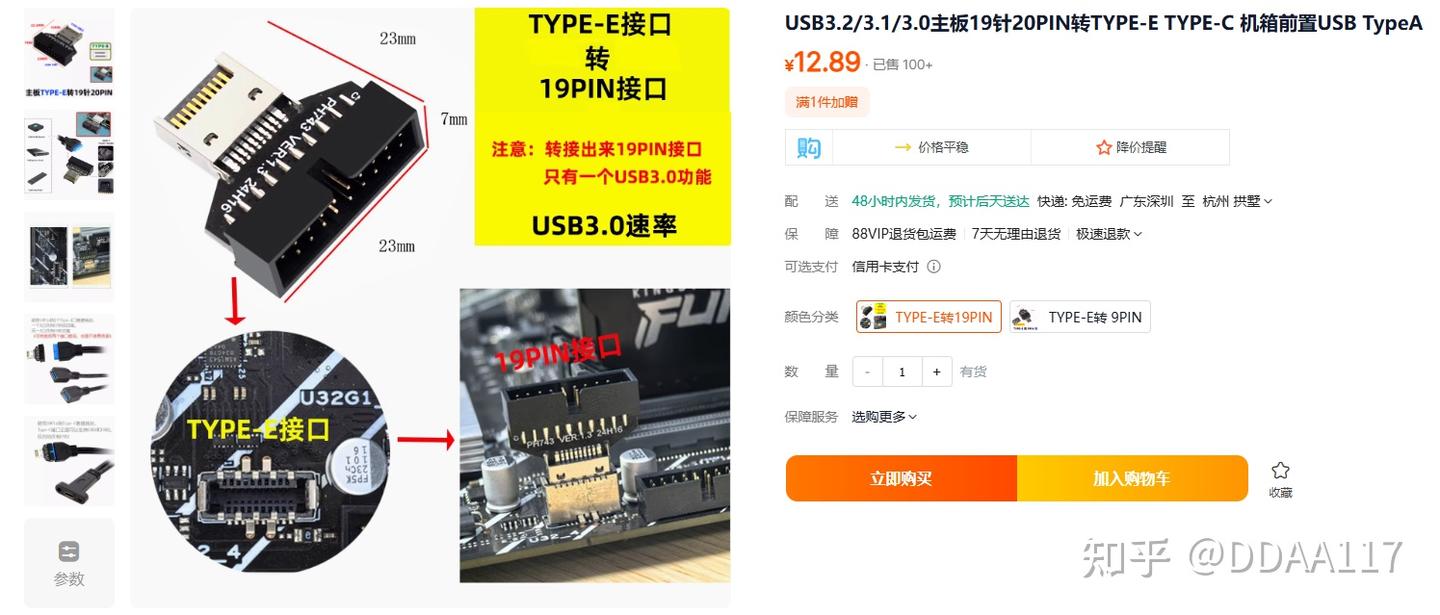
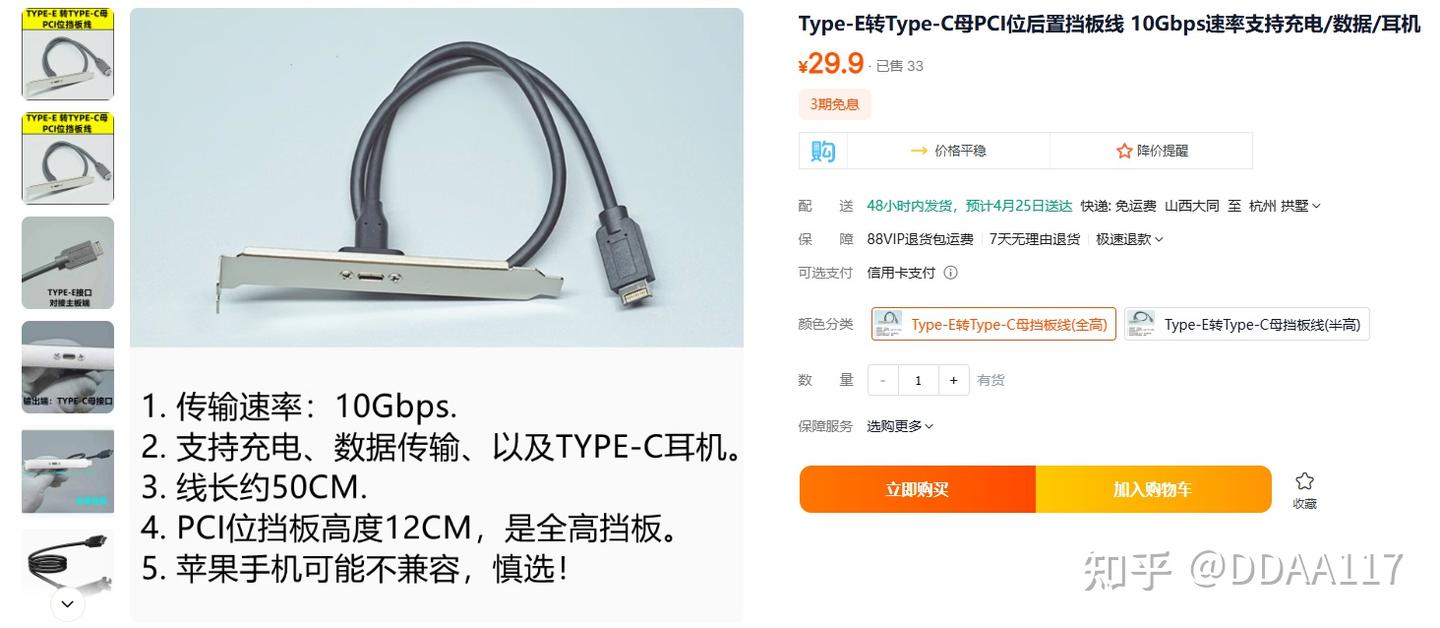 你的主板比较好(一般中端就标配了),自带Type-E接口(这个口是专门用来接专用的机箱前面板Type-C的,速度一般是5.0Gbps/10.0Gbps甚至20.0Gbps),而你的机箱却用不上,那么就可以用这个接口转接出USB 19Pin(前置3.0接口)、后置Type-C等。其中USB 19Pin只能以最高5.0Gbps的速度运行,而直接Type-E转Type-C的速度则同时取决于E口、C口的速度,如果两个都是10.0Gbps,那你获得的速度就是10。
你的主板比较好(一般中端就标配了),自带Type-E接口(这个口是专门用来接专用的机箱前面板Type-C的,速度一般是5.0Gbps/10.0Gbps甚至20.0Gbps),而你的机箱却用不上,那么就可以用这个接口转接出USB 19Pin(前置3.0接口)、后置Type-C等。其中USB 19Pin只能以最高5.0Gbps的速度运行,而直接Type-E转Type-C的速度则同时取决于E口、C口的速度,如果两个都是10.0Gbps,那你获得的速度就是10。![SiS001! Board - [第一会所 关闭注册]](images/green001/logo.png)

